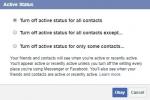Als je van boeken houdt, is de kans groot dat je boeken bezit, hebt gehad of wilt bezitten een Kindle-e-reader. Digitale boeken hebben het spel op het gebied van lezen veranderd en u hoeft niet langer boekdelen in uw dagelijkse tas of vakantiekoffers te proppen als u ze gewoon kunt gebruiken een e-bookreader in plaats van. Helaas heeft Amazon DRM (digital rights management) om te voorkomen dat je die boeken leest op iets anders dan de eigen apparaten of apps van Amazon.
Inhoud
- Hoe u uw Kindle-boeken kunt downloaden van Amazon
- Hoe Kindle-boeken naar pdf's te converteren met Calibre
- Hoe Kindle-boeken naar pdf's converteren met Epubor
Gematigd
20 minuten
Amazon Kindle-apparaat
Amazon-account
Epub Ultimate
Deze DRM heeft de vorm van het eigen AZW-bestandsformaat van Amazon en betekent dat het lezen van Kindle-boeken buiten de Kindle-bubbel onmogelijk is. Gelukkig kan die DRM worden verwijderd met bepaalde gratis en betaalde tools, hoewel het belangrijk is om die boeken met niemand anders te delen, anders schendt u mogelijk het auteursrecht.
Het verwijderen van DRM zodat je Kindle-boeken naar pdf's kunt converteren, is een beetje lastig, maar als je eenmaal het proces en de juiste programma's kent, wordt het relatief eenvoudig en gemakkelijk om massaal te doen. Hier leest u hoe u uw Kindle-boeken naar pdf converteert, zodat u uw favorieten op elk apparaat kunt lezen, niet alleen op een Kindle- of Kindle-app.
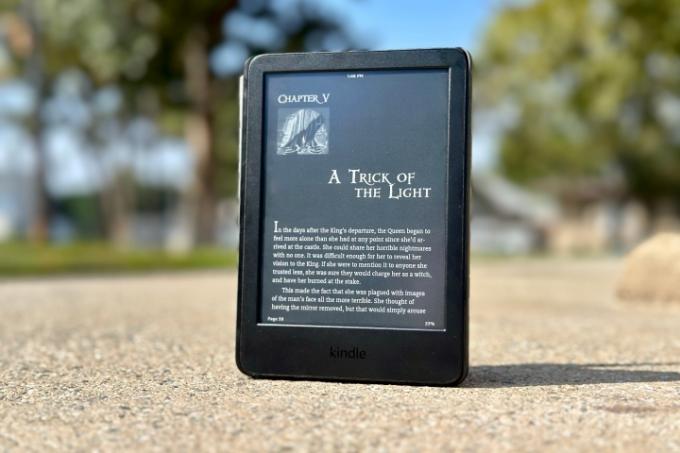
Hoe u uw Kindle-boeken kunt downloaden van Amazon
Het maakt niet uit hoe je het converteert, je hebt het bestand in de eerste plaats nodig. Het is gemakkelijk om een AZW-bestand van je boek te downloaden van Amazon, maar vanwege DRM kan het e-boek niet naar elke willekeurige pc worden gedownload. Lezers moeten een hardware-Kindle hebben die is gekoppeld aan hun Amazon-account. Anders ziet u een foutmelding: "U hebt inhoud geselecteerd die niet compatibel is met een van uw geregistreerde apparaten."
Stap 1: Open Amazons website, klik op uw naam en selecteer vervolgens Account & lijsten in het vervolgkeuzemenu.
Stap 2: Selecteer Beheer uw inhoud en apparaten, kies dan Boeken.

Verwant
- Beste Kindle-deals: enorme kortingen komen terecht op topmodellen
- Waarom ik mijn Kindle heb vervangen door een Android-telefoon van $ 1.800
- Zijn Kindle-boeken gratis? Hoe te lezen op je Kindle zonder een cent te betalen
Stap 3: Kies de Meer acties knop naast het doel-e-book en selecteer Downloaden en overbrengen via USB.
Stap 4: Een pop-upvenster vraagt je om een geregistreerde Kindle te selecteren. Kies er een en selecteer de gele Downloaden knop.
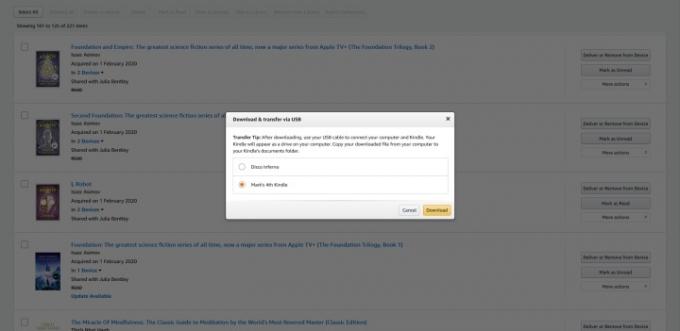
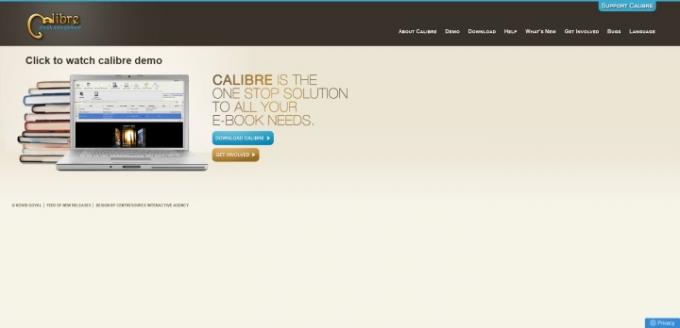
Hoe Kindle-boeken naar pdf's te converteren met Calibre
Calibre is een gratis app die uitblinkt in het converteren en verzamelen van grote hoeveelheden digitale media. Het maakt niet uit met welk leesbestandstype u te maken heeft, de kans is groot dat Calibre het aankan. Tenzij het DRM heeft, dat wil zeggen - dan wordt het een beetje ingewikkelder.
Gelukkig zijn er tijdelijke oplossingen waardoor je Calibre nog steeds kunt gebruiken om DRM uit je Kindle-boeken te verwijderen en ze naar pdf's te converteren. Oh, en het beste van alles? Het is helemaal gratis.
Stap 1: Om de DRM uit je Kindle-e-books te verwijderen, moet je een oudere versie van Calibre downloaden, versie 4.23.0.
Stap 2: Nadat u de software hebt gedownload en geïnstalleerd, moet u ook de DRM-verwijderingstool van Apprentice Alf downloaden. In plaats van de nieuwste versie, wil je dat download en installeer v6.8.1, die zal werken met versie 4 van Calibre.
Stap 3: Klik gewoon op de DeDRM_tools gecomprimeerde map om deze naar uw computer te downloaden, pak de map vervolgens uit door er met de rechtermuisknop op te klikken en te selecteren Pak alles uit (of hoe u normaal ook mappen op uw computer zou uitpakken). Het gecomprimeerde bestand binnenin is het bestand dat u zult gebruiken om de plug-in te installeren.

Nu je zowel Calibre als de plug-in hebt die je nodig hebt om de DRM te verwijderen, moet je de plug-in installeren. Hier is hoe je het doet.
Stap 1: Open Calibre en selecteer Voorkeuren in de rechterbovenhoek.
Stap 2: Selecteer nu Plug-ins en dan Laad plug-in vanuit bestand.
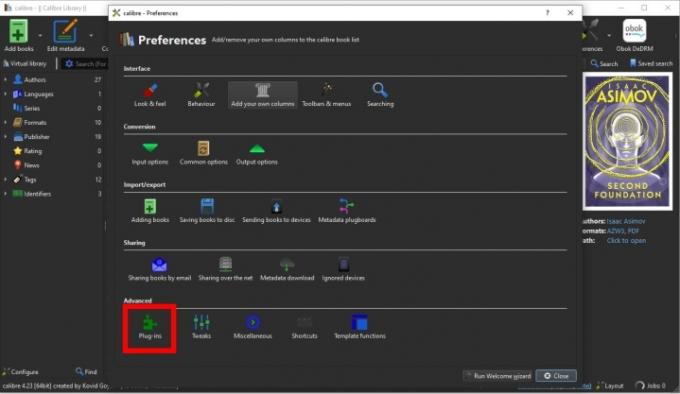
Stap 3: Zoek en kies het DeDRM-gezipte bestand.
Als het niet lijkt te werken, onthoud dan dat u het eerste bestand dat u hebt gedownload moet uitpakken en vervolgens het gecomprimeerde bestand moet gebruiken binnen die originele download.

Stap 4: Kiezen Ja en de plug-in wordt geïnstalleerd.
Stap 5: Een van de eigenaardigheden van deze plug-in is dat je een Kindle-serienummer moet toevoegen om het te laten werken. Om dit te doen, moet u teruggaan naar het plug-in-menu door naar te gaan Voorkeuren > Plug-ins.
Stap 6: Open de Bestandstype sectie en dubbelklik op het DeDRM-item.

Stap 7: Selecteer eInk Kindle-boeken.
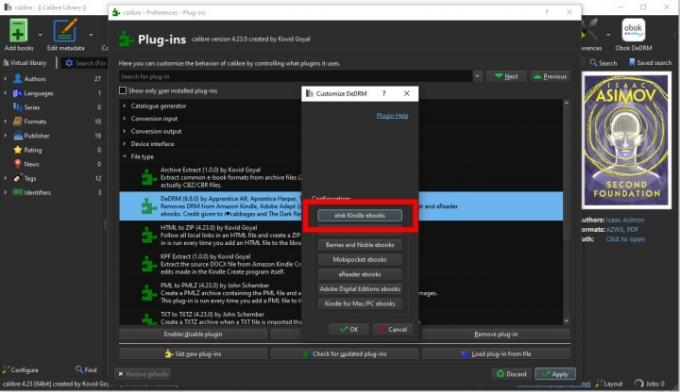
Stap 8: Nu moet je je Kindle-serienummer vinden en invoeren. Ga naar Instellingen > Alle instellingen > Toestelopties > Toestelinfo op je Kindle. Je zou informatie over je Kindle moeten zien, inclusief het serienummer.
Als je niet zeker weet waar je het serienummer van je Kindle kunt vinden, een snelle Google van "serial location" plus je Kindle-model, b.v. "10e generatie Papierwit," zou moeten helpen.
Stap 9: Voer het serienummer zonder spaties in Calibre in. Het is ook hoofdlettergevoelig, dus zorg ervoor dat u het in hoofdletters invoert als het een hoofdletter is, anders werkt het niet.
Stap 10: Klik Dichtbij, Dan OK, dan klikken Toepassen.

U bent eindelijk klaar om enkele boeken daadwerkelijk te converteren. Gelukkig is het vanaf hier vrij eenvoudig.
Stap 1: Selecteer Voeg boeken toe en vind je gedownloade bestand. Kiezen Open en het wordt geïmporteerd in Calibre en de DRM wordt verwijderd.
Stap 2: Klik met de rechtermuisknop op uw geïmporteerde boek en ga naar Boeken converteren > Individueel converteren.
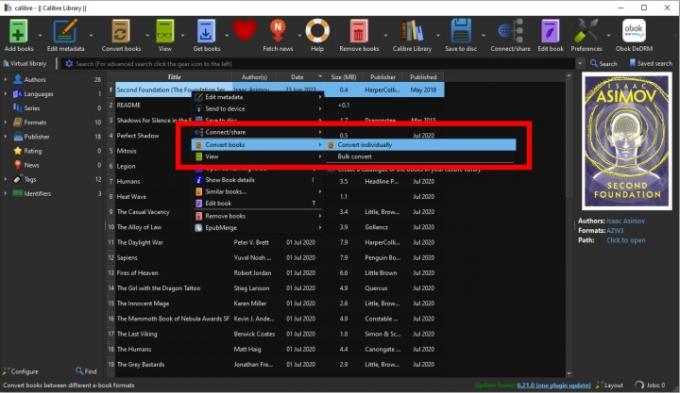
Stap 3: Zorg ervoor dat de Uitvoer formaat ingesteld op Pdf en selecteer OK.
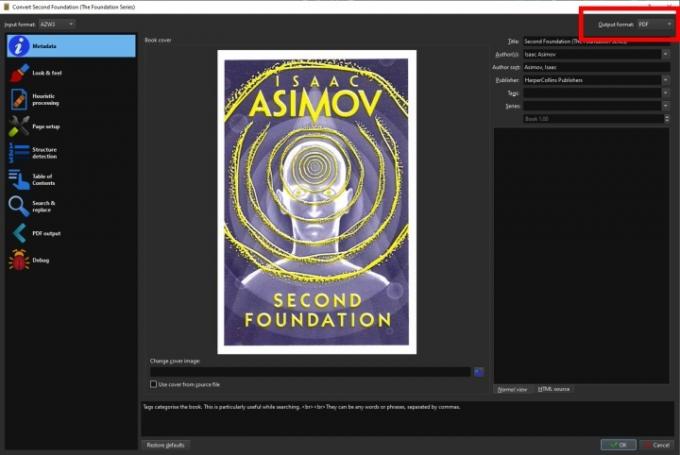
Stap 4: Calibre begint nu met het converteren van uw boek. Je kunt het in de gaten houden door op de te klikken Banen knop in de rechterbenedenhoek.
Stap 5: Wanneer de conversie is voltooid, selecteert u Pad: klik om te openen om de map met uw geconverteerde bestand te openen.

Hoe Kindle-boeken naar pdf's converteren met Epubor
Epubor gaat er prat op dat het DRM kan verwijderen uit alle Kindle-e-books van Amazon, en beweert ook dat het DRM kan verwijderen uit Adobe-, Sony-, Kobo- en Google-e-books om op te starten. Helaas is het geen gratis optie en kost het $ 25 voor een jaarlicentie. Er is een gratis proefversie van 30 dagen waarvan u kunt profiteren om te testen of deze voor u werkt, maar alleen de gratis proefversie converteert 20% van het boek, wat betekent dat je de volledige versie moet kopen als je meer dan een vijfde van een boek wilt lezen.
Epubor is extreem eenvoudig te gebruiken in vergelijking met Calibre hierboven, en dit helpt de licentiekosten voor gebruik in grote mate te rechtvaardigen. Maar we raden u aan het te gebruiken wanneer u veel e-books tegelijk wilt converteren, zodat u zeker weet dat u waar voor uw geld krijgt.
Stap 1: Start op Epubor Ultimate downloaden voor Windows of Mac. Wanneer gedownload, installeer en open het.
Stap 2: Zoals vermeld, moet u uw registratie-e-mailadres en -code invoeren om de volledige versie te ontgrendelen. Als u het wilt uitproberen zonder nog te kopen, klikt u gewoon op het rood X om het code-invoervak te sluiten.

Stap 3: Importeer uw AZW-bestand door het naar Epubor te slepen of door het grote Toevoegen knop bovenaan het programma.
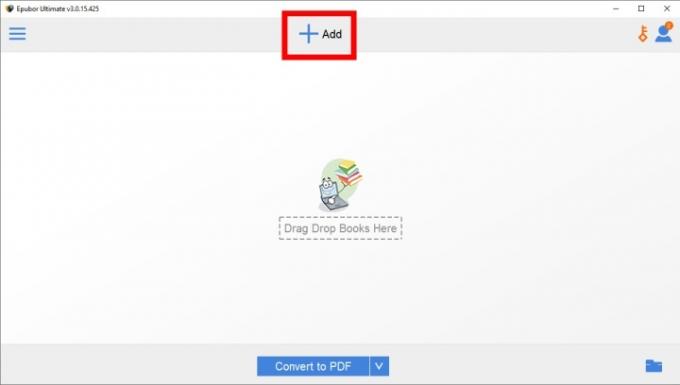
Stap 4: Een pop-up vertelt u dat DRM wordt verwijderd.
Stap 5: Eenmaal geïmporteerd, selecteert u de vervolgkeuzeknop onderaan het programma en kiest u Pdf.
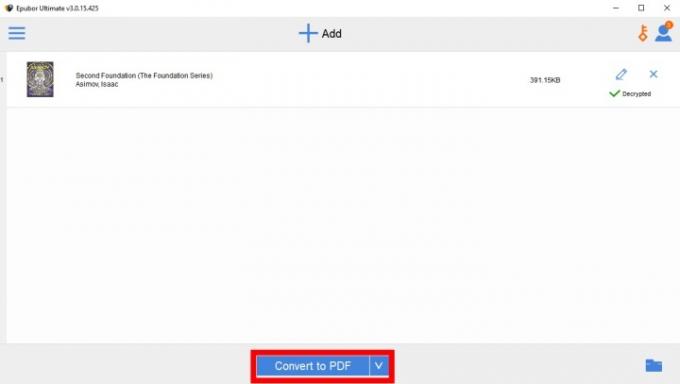
Stap 6: Selecteer Converteren naar PDF. Wacht tot het klaar is met verwerken.
Stap 7: Om uw geconverteerde pdf te vinden, klikt u met de rechtermuisknop op het boek en kiest u Verken geconverteerd bestand.
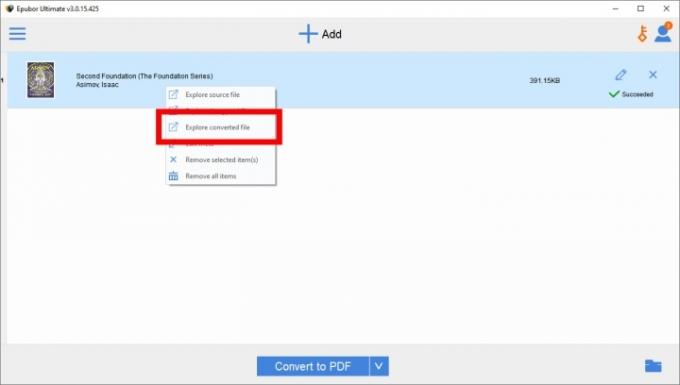
Vergeet niet dat u een DRM-vrij e-book nooit met iemand anders mag delen, aangezien dit een schending is van de auteursrechtwetgeving.
Op zoek naar iets nieuws om te lezen? We hebben een lijst van de beste gratis e-books op Kindle, net zoals de beste manieren om gratis e-books te vinden ook elders.
Aanbevelingen van de redactie
- Hoeveel zullen Kindles zijn op Prime Day 2023? Onze voorspellingen
- Kindle-boeken delen met familie en vrienden
- De Kindle Paperwhite is nu verkrijgbaar in twee prachtige nieuwe kleuren
- Hoe de Kindle Scribe stilletjes mijn favoriete gadget van 2022 werd
- De beste Kindle in 2023: hier zijn de beste Kindles om te lezen